CAD外部參照如何操作可以發送給其他人,不需要參照圖紙都發送,這個綁定都可以實現,下面介紹一下操作步驟:
1.用CAD軟件插入,外部參照
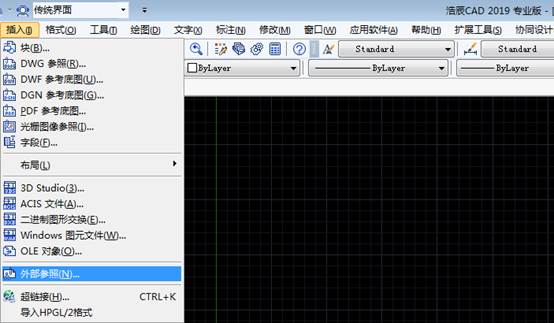
2.在回車后,會彈出【外部參照管理器】,根據我們參照的圖紙文件來選擇參照名,然后點擊【綁定】

3.點擊【綁定】后,跳出下面的【綁定外部參照】的對話框,再次點擊確認。
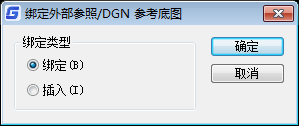
4.在【外部參照管理器】中點擊確認后,還需再次保存圖紙。這樣再打開圖紙時圖元就顯示了。
這樣CAD外部參照圖紙就綁定為圖塊。這樣發送圖紙就比較簡單方便。

2023-08-31

2023-03-16

2023-01-11

2022-09-16

2022-08-31

2022-06-13

2022-02-28

2022-01-24
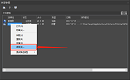
2021-11-15

2020-12-21
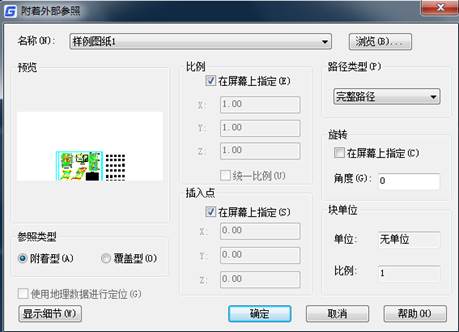
2019-12-03
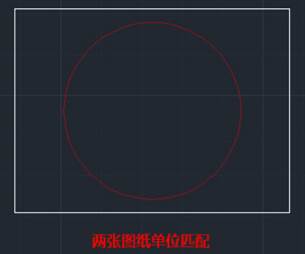
2019-12-03
